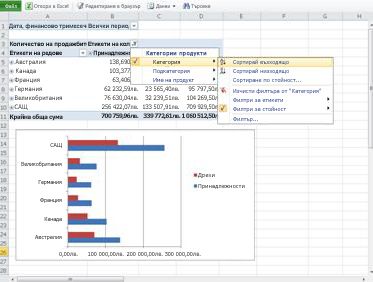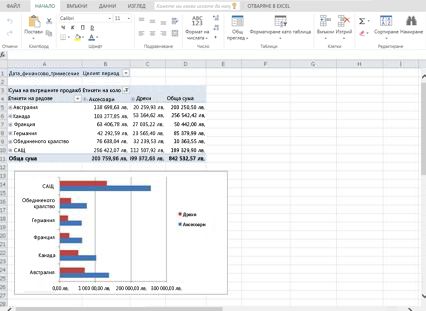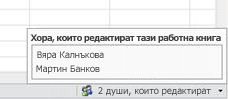Докато преглеждате електронна таблица, можете да взаимодействате с данните в реално време. Сортирайте или филтрирайте колони или разгънете обобщени таблици, за да видите взаимовръзките и тенденциите. Преизчисляване на стойности и обновяване на данните.
Отидете в библиотека с документи във вашия сайт на SharePoint и след това щракнете върху връзката, свързана с работната книга на Excel.Excel за уеб отваря работната книга в режим, където можете да преглеждате, сортирате, филтрирате, преизчислявате и обновявате данни.
Редактиране на електронна таблица в браузъра
Когато редактирате в браузъра, можете да променяте данни, да въвеждате или редактирате формули, да създавате таблици и диаграми и да прилагате основно форматиране в електронната таблица.
-
Отидете в библиотека с документи във вашия сайт на SharePoint и след това щракнете върху връзката, свързана с работната книга на Excel.
-
Щракнете върху Редактиране в браузър.
Ако искате да направите промени в работната книга извън това, което можете да правите в браузъра, направете следното:
-
В раздела Начало щракнете върху Отвори в Excel.
-
Запиши работната книга в Excel. Той се записва обратно в сайта на SharePoint.
Едновременна съвместна работа в електронна таблица
Имате ли документ за регистрация или групов проект? Можете да си сътрудничите с други хора в една и съща работна книга по едно и също време. Няма да е по-лесно да изпратите списък или да чакате съотборникът ви да го вкара обратно в сайта на SharePoint.
-
Щракнете върху връзката, свързана с работната книга на Excel, и след това копирайте URL адреса, показан в уеб браузъра, към имейл или незабавно съобщение, което изпращате до хората, с които искате да работите.
-
В Excel Web App щракнете върху Редактиране в браузър , за да редактирате работната книга.Получателите на вашето съобщение могат да щракнат върху връзката, която сте изпратили, и редактирате работната книга, докато я редактирате. Ще виждате промените на другите при тяхното извършване.